WinToGo-windows系统迁移工具-WinToGo下载 v1.0.0.0中文版
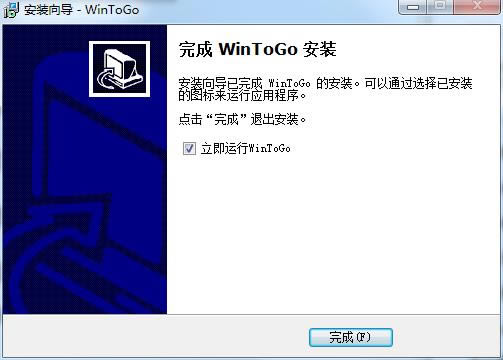
- 软件大小:查看
- 软件语言:简体中文
- 授权方式:免费软件
- 更新时间:2023-08-24
- 软件类型:国产软件
- 推荐星级:
- 运行环境:XP,Win7,Win8,Win10,Win11
| WinToGo中文版是一款深受用户爱戴的系统迁移工具,WinToGo中文版为便携而来。傲梅在磁盘分区、数据安全等领域有多年积累,之前分区助手一直也有系统迁移功能,本次把系统迁移到U盘 、移动硬盘等设备做的更好,稳定性更高;开始把这块功能独立出来,让用户可以更精准的找到和使用WinToGo官方版软件。 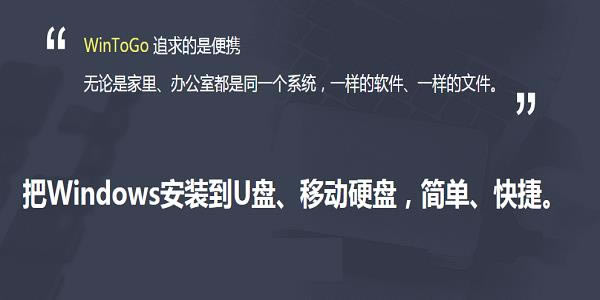 WinToGo软件模式 1、传统: 传统方式是直接将install.wim中的文件解压到优盘上,与我们平时使用的系统差不多。 优点是 这样的系统 磁盘性能较好。 缺点是 写入速度较慢,某些程序不能安装到优盘上。 2、VHD: vhd写入 是一种新方法,原理是建立一个vhd虚拟盘,将文件解压到vhd虚拟磁盘中。 然后通过引导程序,引导这个虚拟磁盘。 优点是:写入速度往往较快,一般系统中的程序,都可以在优盘系统中安装 缺点:xp系统不支持vhd写入 3、VHDX:VHDX(虚拟硬盘格式),由微软推出Windows 8将支持VHDX文件,新的VHDX格式能支持64TB空间,是当前的VHD格式的2TB空间限制的32倍。 注意:vhdx仅限win8及以上系统、vhd写入方式仅限win7 及以上系统、xp系统只能用传统! WinToGo软件特色 1、为Mac电脑外接Windows系统 你的Mac电脑是128GB还是256GB存储空间,想安装一个Windows系统这是最佳方案。 2、迁移当前Windows系统到USB 当前系统有开发环境、数据库、专业软件要便携,WinToGo也可以轻松搞定。 3、Windows电脑+外接Windows系统 无论是外出商务还是学校上机,走到那带到那;插上就能用。 4、VHDVHXD把系统用文件来存储,更方便 WinToGo也支持VHD、VHXD,把系统制作成文件;更方便。 WinToGo安装步骤 1、在完美下载将WinToGo下载下来,并解压到当前文件夹中,点击其中的WinToGo.exe应用程序,进入安装向导界面,接着点击下一步,然后来到许可协议界面,我们勾选我接受协议,点击下一步。 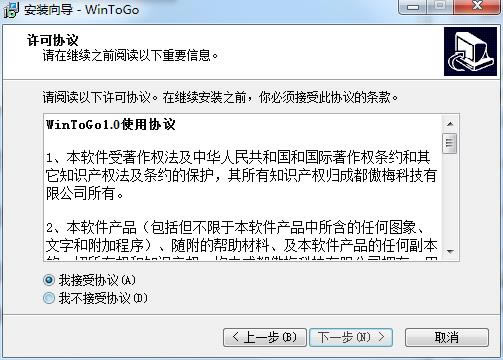 2、选择软件安装位置界面,完美下载小编建议用户们安装在D盘中,选择好安装位置点击下一步。 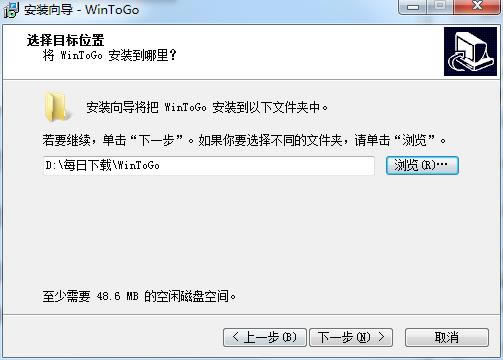 3、WinToGo安装结束,点击完成即可。 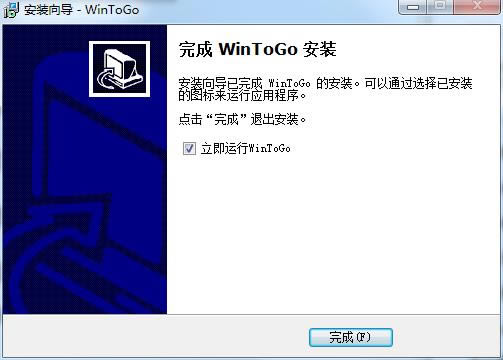 WinToGo使用方法 1、打开WinToGo.exe进入引导界面,选择第二个建立win启动盘 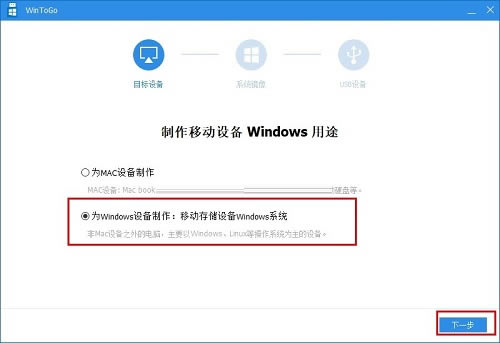 2、提示使用本机系统,如果你需要将本机系统作为启动就选择第一个 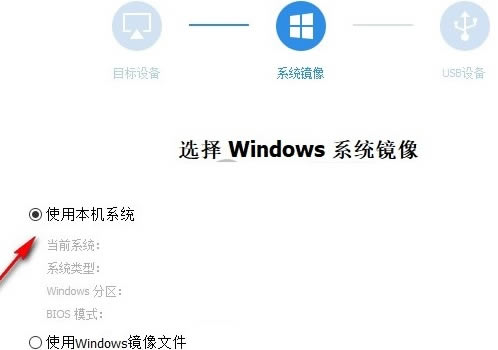 3、支持镜像选择功能,直接添加下载的win镜像到软件制作 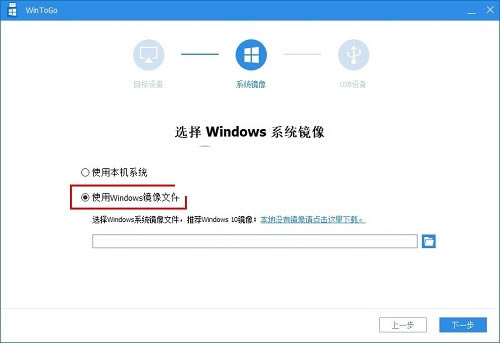 4、提示设备添加功能,将相关的U盘添加到软件就可以开始制作 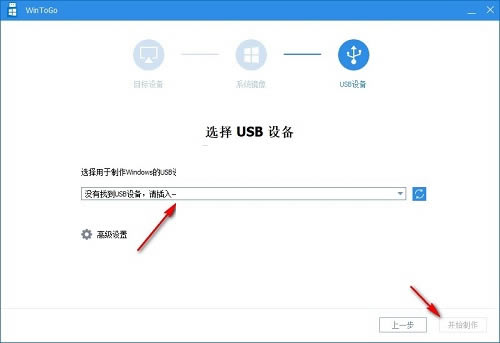 5、高级设置界面,默认标准模式 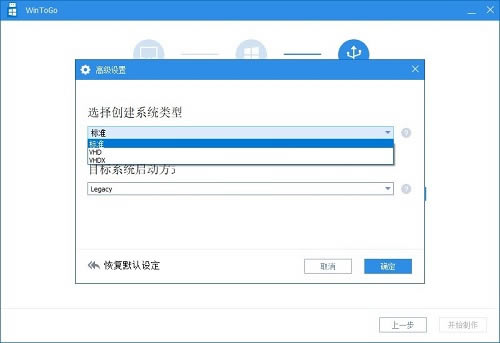 VHD类型: VHD(Vrtual Hard Disk)是一种微软推出的虚拟磁盘文件格式,VHD类型的制作原理是创建一个vhd磁盘文件,将系统文件复制到vhd虚拟磁盘中,然后通过引导程序,引导到虚拟磁盘的系统。 VHDX类型: VHDX(Virtual Hard Disk v2),微软在Windows Server 2012时推出的一种VHD的下一代格式,相比VHD的2TB大小限制,VHDX格式能支持64TB空间,制作过程和VHD相同。 VHD类型以及VHDX类型将系统文件存放在虚拟磁盘文件中,如果你尝试双击vhd/vhdx文件,你会发现会自动跳到一个新的窗口,并且资源管理器会多出一个盘符。 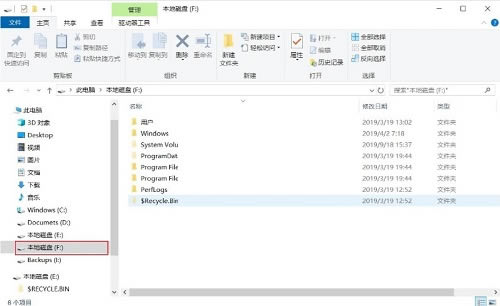 该窗口就是Windows挂载vhdx虚拟磁盘后,磁盘的内部情况, 这个磁盘的结构就和标准类型一样了。 要想从磁盘管理器(资源管理器)中移除挂载的虚拟磁盘,右键该盘,选择“弹出”即可。 WinToGo注意事项 1.本程序与电脑管家不兼容,须卸载后再使用。 2.不建议在虚拟机环境下运行。 3.尽量不要将程序放在中文目录下。 4.不推荐安装Windows 7 系统。 5.安装Win10系统,本机系统需要为Win8.1 Update1或更新系统。 WinToGo常见问题 问:如何卸载WinToGo? 答:方法一:安装并打开电脑管家软件,选择进入软件管理选项,点击卸载选项,在列表中找到WinToGo,点击卸载即可 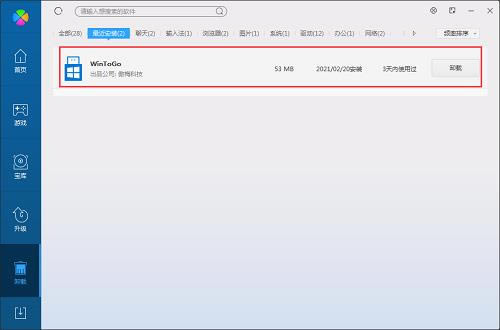 方法二:安装并打开360软件管家,在卸载选项的列表中找到WinToGo,点击卸载即可 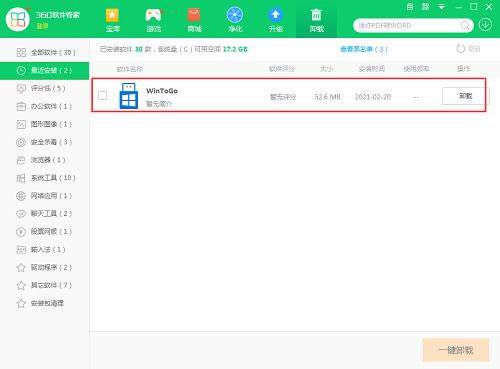 WinToGo更新日志 1.对部分功能进行了优化 2.解了好多不能忍的bug 系统软件一般是在计算机系统购买时随机携带的,也可以根据需要另行安装。 |


